最近不是停课不停学吗,令人“深恶痛绝”的钉钉又进入了我们学生的生活。但是初中的网课相比小学的又增加了一个要求:全程摄像头拍摄。但是,我这笔记本没有摄像头啊!突然想起来好像手机的摄像头可以给电脑调用。话不多说,直接开始折腾~
1. 准备材料
1. 一部 Windows 电脑(如果你用的是 Mac 就不用那么麻烦,直接把手机贴 Mac 上就行。具体不再细说)
2. 一部 iPhone(iPhone 5 及以上,系统版本 >= iOS 10。安卓貌似也可以)
2. iVCam 安装
我是用的 iVCam 来进行连接的,iPhone 兼容性比较好~
手机端安装很简单,如果你用的是 iPhone 直接在 App Store 里找就行了。实测可以下。软件如下:

如果你用的是安卓,可以去你手机的应用商店里看看有没有 iVCam。如果没有,这个 APK 可以试一下:链接
电脑也很简单。打开这个链接,然后点下载就 OK~

如果这个链接下载太慢或者根本下不了我有备一份:验证码 2zbu
然后直接运行,选中文;

安装位置默认就行,反正也才 74M 多;

这个默认;

麦克风肯定要装,其他随便;

很快,安装完成~

3. 连接手机摄像头与电脑
首先先保证你的手机和你的电脑用的是同一个 Wi-Fi,它们才能连的上~
然后打开电脑 iVCam,应该会显示“正在等待 iVCam 连接”~
然后打开你手机的 iVCam,像下图这样就大功告成了~

Windows 系统是可以识别到这个摄像头的,所以可以用在各种地方,包括钉钉~

手机可以切换前后置摄像头:
 文章来源:https://www.toymoban.com/news/detail-484242.html
文章来源:https://www.toymoban.com/news/detail-484242.html
不说了,我去上网课了~ 文章来源地址https://www.toymoban.com/news/detail-484242.html
到了这里,关于电脑调用 iPhone 摄像头全过程(iVCam)的文章就介绍完了。如果您还想了解更多内容,请在右上角搜索TOY模板网以前的文章或继续浏览下面的相关文章,希望大家以后多多支持TOY模板网!




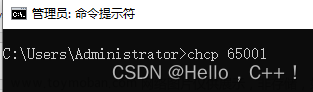
![[Unity/AR]使用vuforia开发项目时无法调用电脑前置摄像头怎么办?](https://imgs.yssmx.com/Uploads/2024/02/730441-1.jpg)







